
Microsoft, desteklenen oyunların video ve görüntü kalitesini artırırken aynı zamanda daha sorunsuz çalışmasını sağlayan yeni bir “Otomatik Süper Çözünürlük” yapay zeka destekli yükseltme özelliğini test ediyor.
Yükseltme, düşük kaliteli veya düşük çözünürlüklü bir görüntüyü, kaliteden ödün vermeden daha yüksek çözünürlüklü bir görüntüye dönüştürme işlemidir.
Geleneksel yükseltme yöntemleri, görüntünün kalitesini çok fazla kaybetmeden çözünürlüğünü artırmak için görüntüye hangi renkli piksellerin eklenmesi gerektiğini tahmin etmek için en yakın komşu veya bikübik enterpolasyon gibi teknikleri kullanır. Ne yazık ki, bu teknikler genellikle çözünürlüğü artırdıkça görüntünün giderek bulanıklaşmasına neden olur.
Daha yeni yükseltme teknikleri, düşük kaliteli görüntüleri tahmin etmek ve bunlara ayrıntı eklemek için yapay zeka ve derin öğrenme algoritmalarını kullanır ve kaliteden ödün vermeden daha yüksek çözünürlükler elde etmelerine olanak tanır. Bu, algoritmaların milyonlarca görüntüyle eğitilmesiyle gerçekleştirilir ve yapay zekanın, yükseltme prosedürü sırasında görüntüye eklenmesi gereken pikselleri ve rengi tahmin etmesine olanak tanır.
İlk olarak Windows Sleuth tarafından keşfedildiği gibi PhantomOfEarthMicrosoft şu anda Canary ve Dev kanallarında Windows 11 24H2’nin ilk önizlemesinin bir parçası olarak Otomatik Süper Çözünürlük özelliğini test ediyor.
Bu özellik gizlidir ve özel araçlar kullanılarak etkinleştirilmesi gerekir; ancak etkinleştirildiğinde, altında yeni bir genel Otomatik Süper Çözünürlük ayarı görünür. Sistem > Görüntülemek > Grafik Yeni özelliği yapılandırmak için.
Ayarın açıklamasında “Desteklenen oyunların gelişmiş ayrıntılarla daha sorunsuz oynamasını sağlamak için yapay zekayı kullanın” yazıyor.
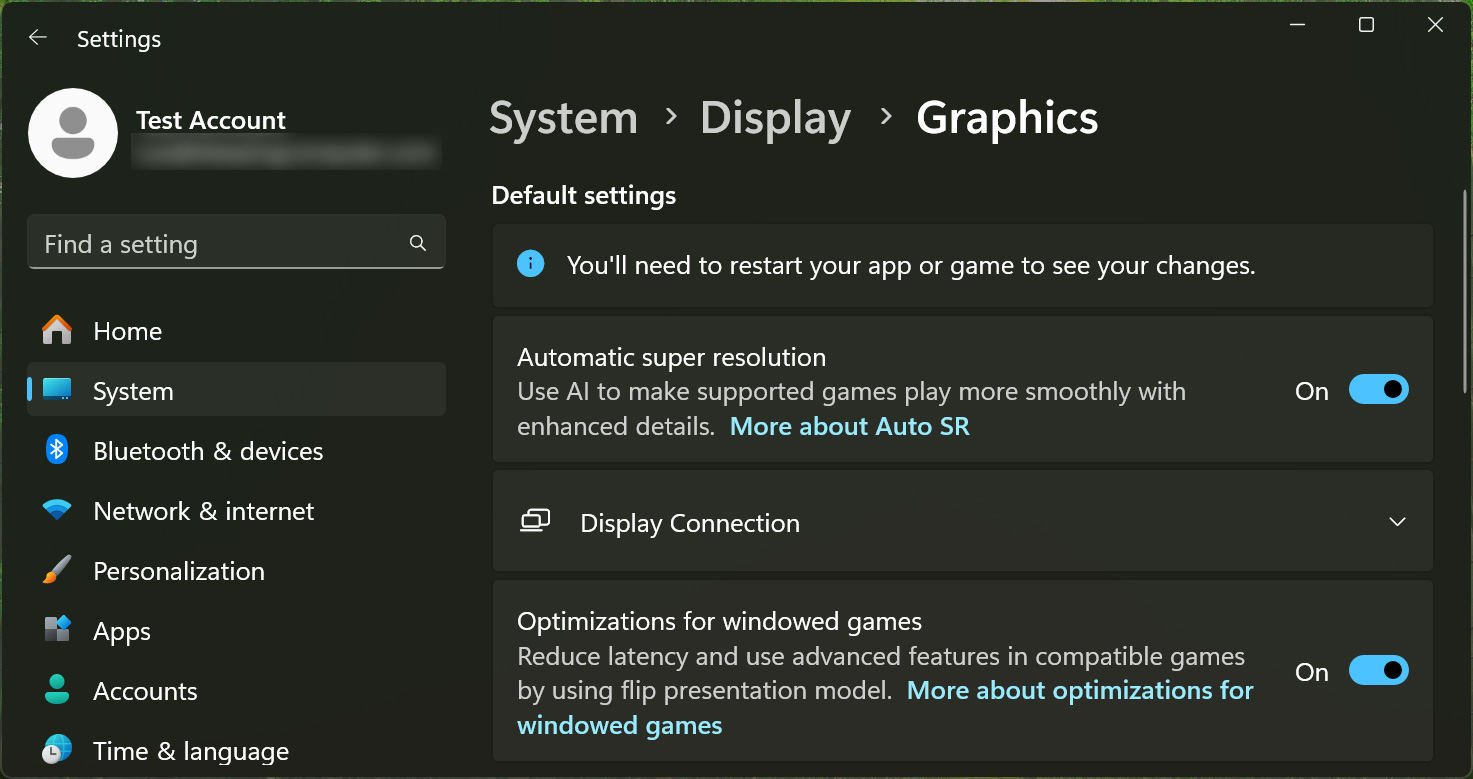
Kaynak: BleepingComputer
Ayrıca “Uygulamalar için özel ayarlar” bölümündeki ayarı etkinleştirerek bu özelliği oyun bazında da etkinleştirebilirsiniz.
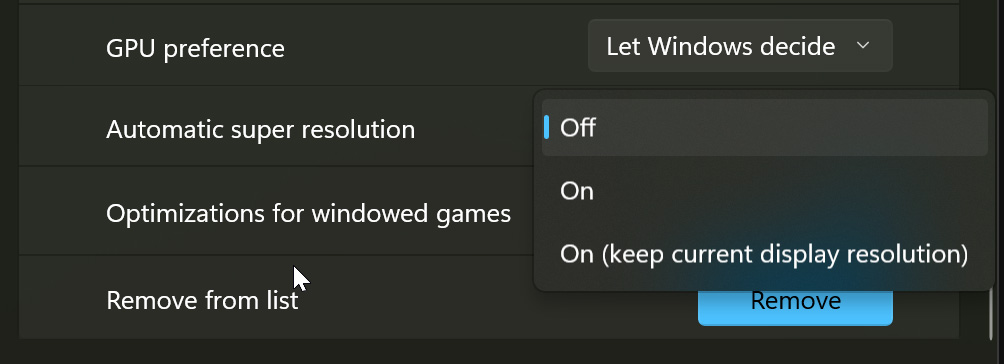
Kaynak: BleepingComputer
Microsoft bu özellik hakkında herhangi bir bilgi açıklamadı ve Auto SR Hakkında Daha Fazla Bilgi bağlantısı DirectX Geliştirici Bloguna gidiyor; son hikayelerin çoğu DirectX 12 altında Sinir İşleme Birimlerinin (NPU) kullanımına odaklanıyor.
Ancak bu özelliğin, video karelerini yükseltmek için yapay zekayı da kullanan NVIDIA’nın DLSS Süper Çözünürlük özelliğine benzer olduğuna inanılıyor.
Yeni Süper Çözünürlük özelliğini test etmek isteyenler için en son Windows 11 Dev veya Canary sürümünü yükleyebilir ve gizli geliştirici özelliklerini etkinleştirmenize olanak tanıyan ViveTool programını indirebilirsiniz.
Süper Çözünürlük özelliğini etkinleştirmek için yükseltilmiş bir komut istemi açın ve aşağıdaki komutu yürütün Albacore tarafından X’te paylaşıldı.
vivetool /enable /id:39695921 /variant:3
Komutu girdikten sonra özelliği etkinleştirmek için Windows 11’i yeniden başlatın.
Bu özelliğin şu anda geliştirilme aşamasında olduğunu ve özelliğin etkinleştirilmesinin cihazınızda kararsızlığa neden olabileceğini unutmayın. Bu nedenle ana bilgisayarınızda değil, yalnızca test cihazında kullanın.